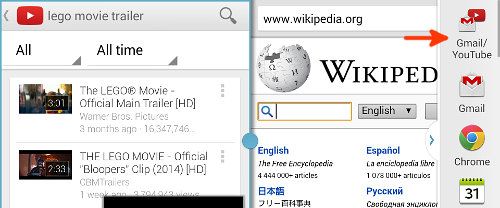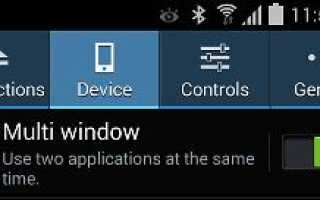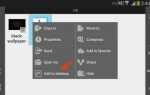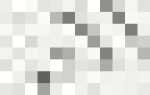Galaxy Note 3 включает в себя функцию под названием Мульти окно что позволяет запускать приложения рядом на одном экране. Если вы новичок в Мульти окно, Вот простое руководство, чтобы начать вас.
а. Как активировать мультиокно?
Вот 2 способа включить Мульти окно на вашем Galaxy Note 3:
- На свой телефон иди домой настройки > устройство а затем сдвиньте Мульти окно переключиться на право.

- На вашем телефоне откройте панель уведомлений, а затем нажмите Мульти окно возможность переключения между включением и выключением.

б. Как использовать мультиокно?
Существует много ситуаций, когда многооконный режим может быть полезен, например, просмотр видео на YouTube во время работы в Интернете или использование карты Google вместе с видеовстречами.
Как только вы Мульти окно активирован, Многооконная панель появится в левой части экрана (расположение по умолчанию).
- Нажмите приложение на Многооконная панель запустить его.
- Чтобы запустить другое приложение, вам просто нужно нажать на другое приложение на Многооконные панели. 2 приложения будут работать рядом.

с. Как изменить размер окна приложения?
- Перетащите панель между окнами приложения вверх / вниз (вертикальный вид) или влево / вправо (горизонтальный вид), чтобы изменить размер окон приложения.
- Коснитесь точки на панели между окнами приложения, чтобы получить еще 5 кнопок для переключения приложения, переключения окна, копирования содержимого, увеличения и закрытия окон.

д. Как скрыть и показать панель мультиокна?
- Нажмите и удерживайте назад Кнопка на вашем телефоне, чтобы скрыть и показать Многооконная панель.
Замечания: Вышеуказанный шаг работает, только если вы включили многооконный режим.
е. Как изменить расположение многооконной панели?
- Нажмите и перетащите Панель мульти Windows вправо или влево.
е. Как удалить приложения или добавить их на панель Multi-window?
- На Многооконная панель, нажмите редактировать.
- Нажмите

чтобы увидеть больше вариантов, а затем выберите редактировать.
- Теперь вы можете перетаскивать приложения между многооконной панелью и серым треем.

г. Как сохранить парное окно?
- 2 приложения должны быть открыты в Мульти окно.
- Далее нажмите

чтобы увидеть больше вариантов, а затем выберите

.
- Теперь введите имя и нажмите Хорошо.
- Вы должны увидеть значок пары на Многооконная панель.

час Какие приложения поддерживают многооконный режим?
По умолчанию не все приложения совместимы с этой новой функцией. Совместимые приложения появятся на Многооконная панель как только вы их установили.
Если вы заинтересованы, чтобы узнать список приложений, которые поддерживают Мульти окно, Вот сайты, которые вы должны проверить:
- Список сторонних приложений, поддерживающих многооконный режим на Galaxy S3 и Note 2.
- Тема на форумах Android Central.
Замечания: Шаги здесь были написаны для Android 4.4.2 на Samsung Galaxy Note 3 (SM-N9005). Если у вас другая модель Galaxy Note 3 или другая версия Android, есть вероятность, что шаги и снимки экрана будут другими.
(Нажмите здесь, чтобы ознакомиться с другими учебными пособиями, советами и рекомендациями по Samsung Galaxy Note 3.)